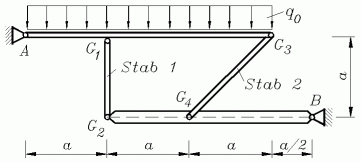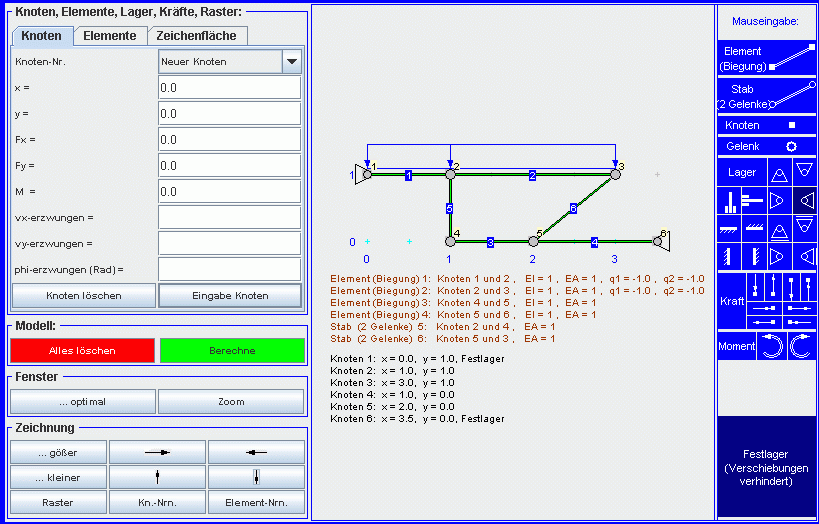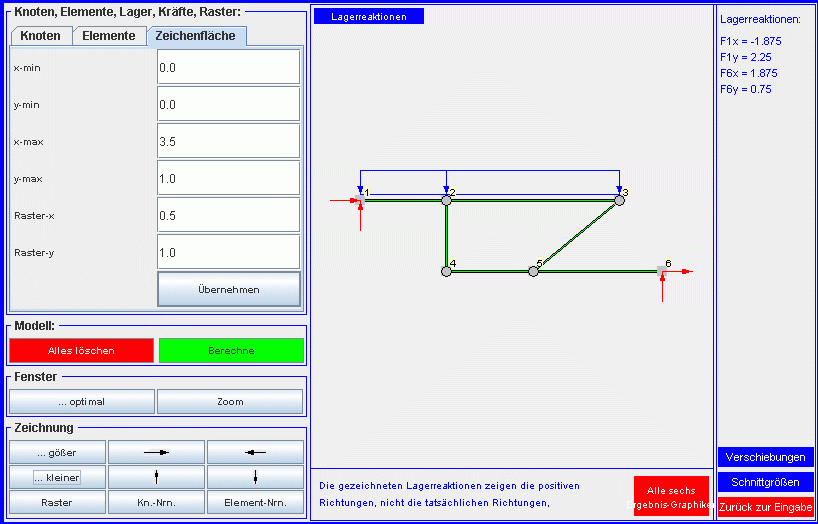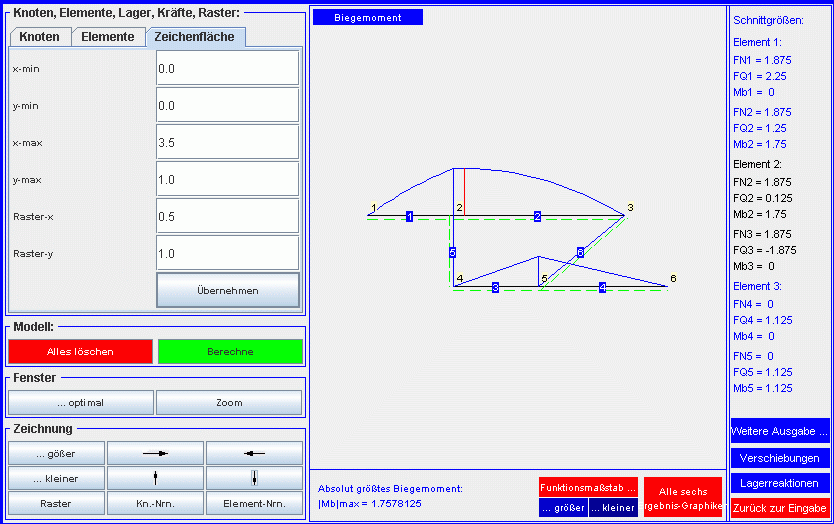- Weil auch für die Linienlast und die Abmessung keine Zahlenwerte
gegeben sind, werden auch dafür Einheitswerte verwendet
(q0 = 1 und
a = 1).
Das bedeutet, dass bei den Ergebnissen die ausgegebenen Zahlenwerte der Kräfte mit
q0a
und die Werte der Momente mit
q0a2
multipliziert werden müssen (die errechneten Verformungen sind natürlich wegen
der willkürlich zu wählenden Steifigkeiten nicht brauchbar).
- Nach dem Start des Applets
"Biege- und dehnsteife ebene Rahmen (FEM)" (und Doppelklick in den
Mittelbereich)
wird die Zeichenfläche vorbereitet. Für das System mit einer Breite
von 3.5 und einer Höhe von
1 (Werte werden als x-max bzw. y-max eingestellt) wird sinnvollerweise mit
einer Rasterbreite in x-Richtung von 0.5 und in y-Richtung von 1
gearbeitet, so dass
alle markanten Punkte
getroffen werden.
Dies wird über die Registerkarte
"Zeichenfläche" in dem Register links oben erledigt.
Danach werden die Knoten, biegesteifen Elemente, Stäbe und Lager
eingegeben. Dabei ist zu beachten: Die beiden horizontalen
Biegeträger müssen durch jeweils zwei Elemente modelliert werden,
damit die Knoten für die anzuschließenden Stäbe vorhanden sind.
Die Verbindungsknoten dürfen keine Gelenke sein, weil die
beiden Biegeträger biegesteif verbunden sein müssen.
Die Gelenke, mit denen die Stäbe angeschlossen sind, werden
von den Stabelementen mitgebracht.
Das System besteht also ausschließlich aus biegesteifen Knoten,
4 biegesteifen Elementen, zwei Stäben und zwei Feslagern.
Die Belastung (Linienlast) wird bei der Eingabe der beiden oberen
Elemente gleich mit erzeugt.
Die Eingabe wird hier nicht detailiert beschrieben, eine ausführliche
Beschreibung der Eingabe eines Systems findet man
hier.
Nach der kompletten Eingabe des Modells sieht der Bildschirm so aus:
- Nach Anklicken des grünen Buttons "Berechne"
im linken Menü wird die
Berechnung gestartet, die Ergebnisse werden in mehreren Graphiken angezeigt, und
rechts werden die (für dieses Beispiel nicht sinnvollen)
Knotenverformungen gelistet. Die kleinen Bildchen sind etwas unübersichtlich,
dienen aber im Wesentlichen
zur Auswahl: Klicken auf das Bildchen "Lagerreaktionen"
zeigt diese Graphik groß an. Wenn rechts unten unter der Ergebnisliste
auch noch "Lagerreaktionen" angeklickt wird, sieht der Bildschirm so aus:
- Nach Anklicken des roten Buttons "Alle sechs Ergebnis-Graphiken" landet
man wieder in der Graphik-Auswahl. Nach Anklicken des Buttons
"Schnittgrößen" (rechts unten) werden diese elementweise gelistet,
und mann kann sich z. B. die dazu passende Graphik "Biegemoment"
anzeigen lassen. Das absolut größte Biegemoment
tritt mit 1,7578 q0a2
in der Nähe des Knotens 2 auf:
|